利用WORD在 参考数据/目录/自定义目录 下所设置”自定义目录”,可以自动对缮打的论文制作目录非常便利。但是如果目录中的字体大小、粗体、缩进等等需要进行调整,却发现无法对产生的目录mark选取后来直接修改,若是将整目录删除再重新设置又很不方便,要如何才能一劳永逸地修改呢。其实方法很简单,只要点开WORD工具列的"样式",在样式工作窗格选择“目录1”或“目录2”等需修改的样式,按下“修改”再进行调整即可。完成修改后,请记得对目录按右键/更新功能变量 选择更新整个目录,或是在工具列 参考数据/更新目录 选择更新整个目录即可。
在“善用Word与EndNote协助论文编排(六):目录”一文的图标中,”自定义目录”可以自由地对标题、标题1、标题2等设置对应的”目录阶层”(即样式”目录1”、"目录2”等)(图一,图二)。已完成设置且已自动产生目录后,如果需要将属于标题2的文字修改为粗体字,请将光标移到目录中的标题2文字中(建议),再到WORD工具列点开”样式”,在样式工作窗格中找到先前设置对应的”目录2”,按下右方"修改”后改为粗体字即可。如果需要改变缩进、凸排、段落间距等,则选择 格式/段落 后再进一步修改。(图三,图四)
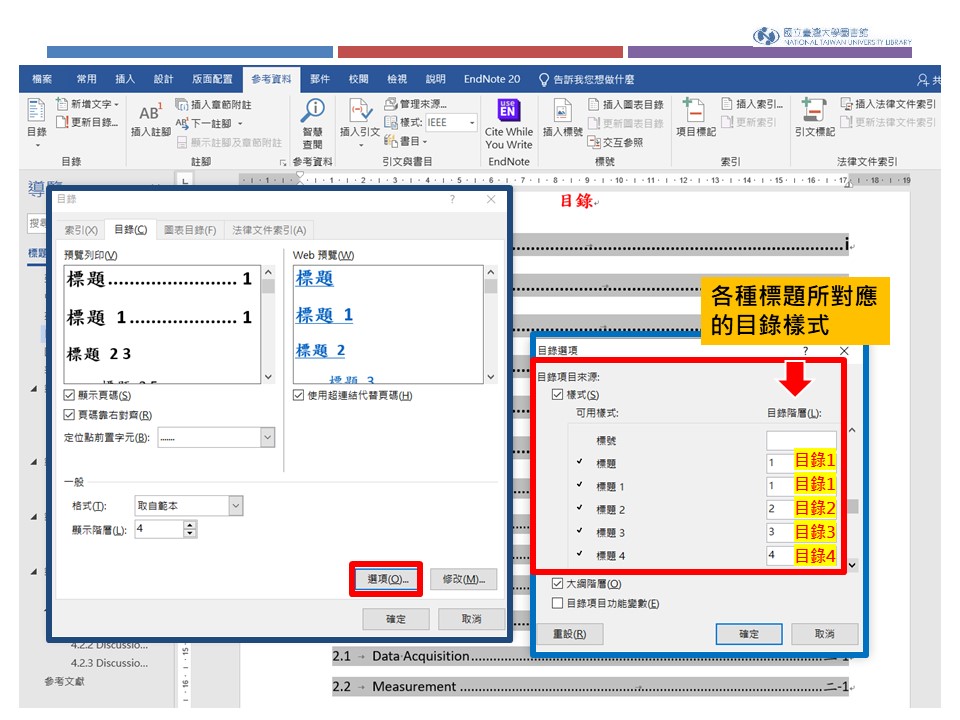
图一 "自定义目录”对各种样式标题选择对应的目录阶层(目录样式)
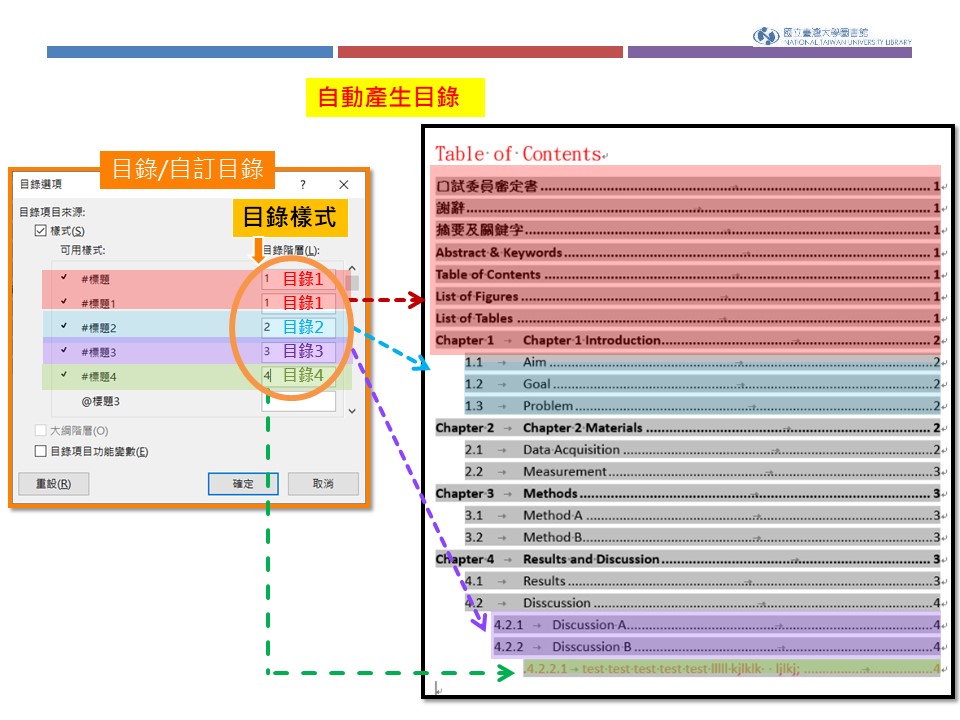
图二 依设置对应目录阶层(目录样式)自动产生目录
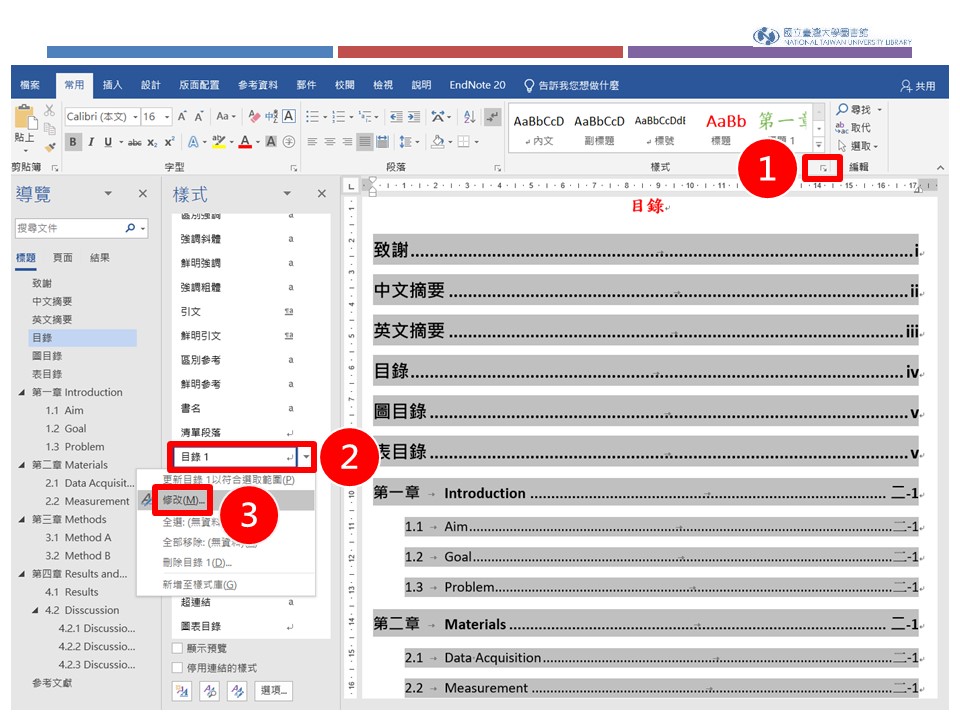
图三 修改目录1或目录2等样式
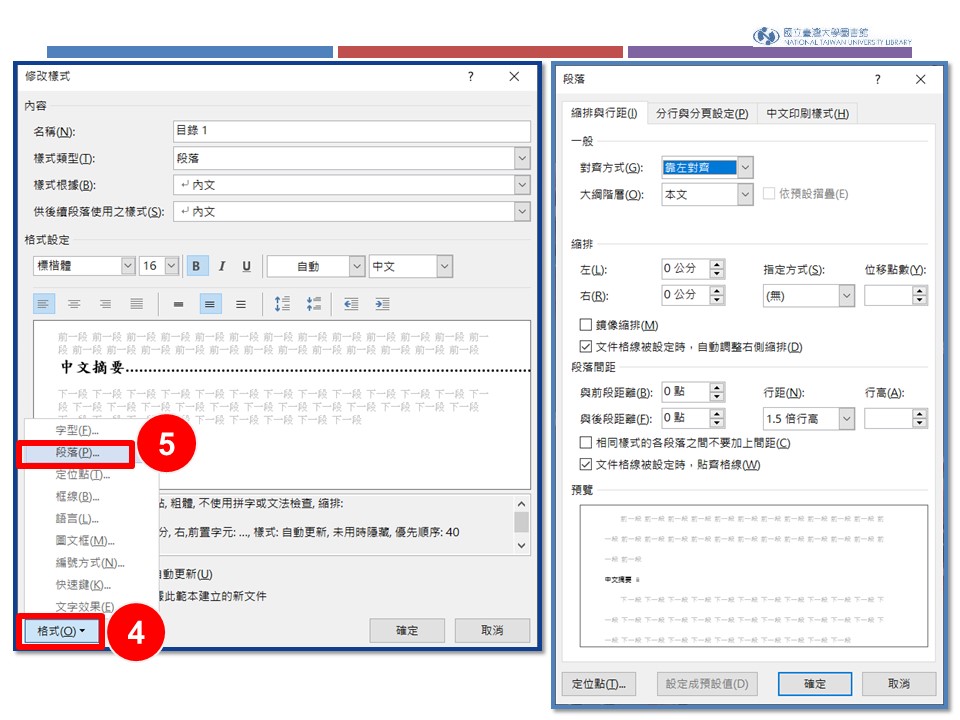
图四 修改目录1或目录2等样式
修改之后好像并没任何改变,或是发现不该修改的地方却有变化(可能光标移到不需要修改的标题文字中),此时请记得对目录按右键/更新功能变量 选择更新整个目录,或是 在工具列 参考数据/更新目录 选择更新整个目录即可(图五),因为这些修改结果并不会自动更新,而是必须手动更新功能变量才会完成排版的编修。
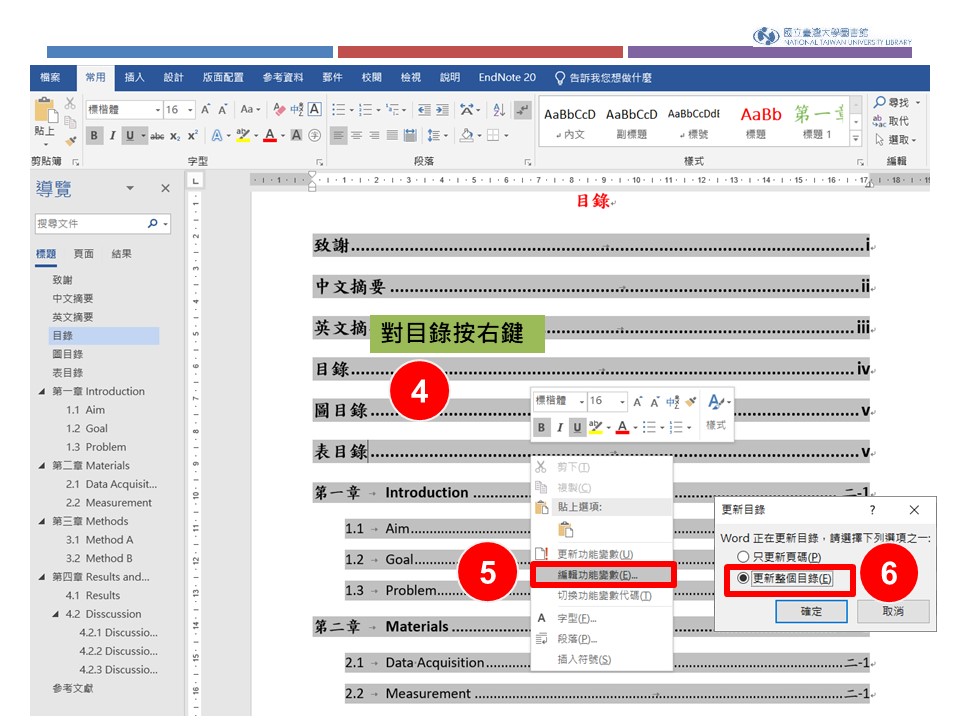
图五 完成目录排版修改必须手动更新功能变量
by 洪翠锚